| |
最終更新:2005.3.7 |
|
| |
 |
|
| |
|
|
| |
|
|
| |


|
|
| |
 |
|
| |
|
|
| |
ebookが閲覧できない・動作しないなどの場合、Javaの設定に問題がある可能性があります。
以下に従い、環境を調整して下さい。
※ebookは閲覧できるが、リンクが表示されないなどの場合はSunのJavaが有効になっている場合があります。以下の設定を行ってください。 |
|
| |
|
|
| |
| ブラウザのメニューから「ツール」→「インターネットオプション」→「詳細設定」タブを選びます。 |
| |

画像を大きくして見る |
|
|
|
|
| |
|
|
| |
|
|
| |
|
|
| |
| |
※MicrosoftVMの項目がない場合
Microsoft Virtual Machineをダウンロードしてください。
|
| |
| 1. |
こちらにアクセスし、インストールしてください。 |
| 2. |
画面に従いセットアップしてください。 |
|
|
|
| |
|
|
|
| |
 |
|
| |
|
|
| |
検索ツールバーや、ウィルス対策ソフト、ブラウザの設定などで、ポップアップを制御している場合、ebook内からのリンクウィンドウが開かない場合があります。その場合はポップアップ制御を、解除してください。 |
|
| |
|
|
| |
 Googleツールバーのポップアップ制御の解除方法はこちら Googleツールバーのポップアップ制御の解除方法はこちら |
| 1.Internet Explorerツールバー上のオプションをクリックしてください。 |
| |
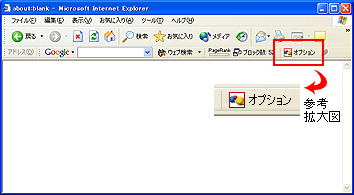 |
|
| |
|
2.ポップアップブロッカーのチェックを外してください。
|
|
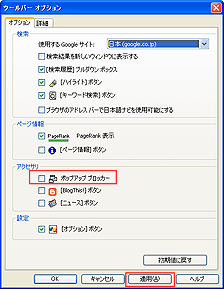
画像を大きくして見る
|
|
 Windows XP Service Pack 2 のポップアップ制御の解除方法はこちら Windows XP Service Pack 2 のポップアップ制御の解除方法はこちら |
1.「情報バーにお気づきですか?」というメッセージが出たら、「OK」を選んでください。
*「今後、このメッセージを表示しない」にチェックしたことがある方は、この警告は表示されませんので、手順 2. に進んでください |
| |
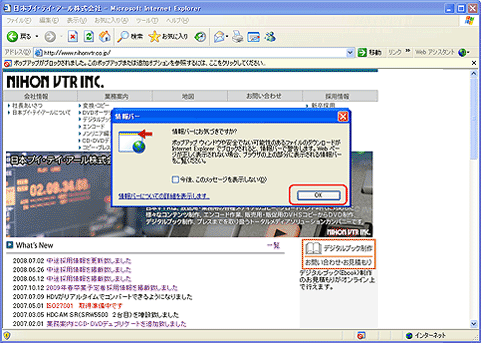
画像を大きくして見る |
|
| |
|
2.「ポップアップがブロックされました。...」と書かれている情報バーをクリックし、「このサイトのポップアップを常に許可」を選択して、クリックしてください。
|
| |
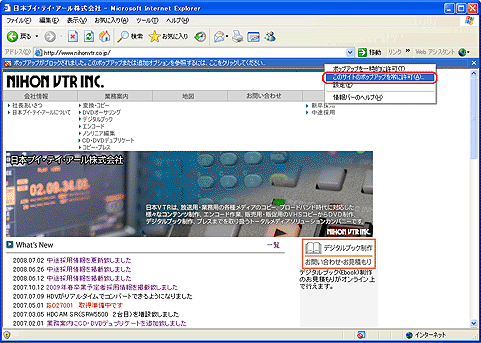
画像を大きくして見る |
|
| |
| 3.このサイトのポップアップを許可しますか?」というメッセージが出たら、「はい」を選んでください。
|
| |
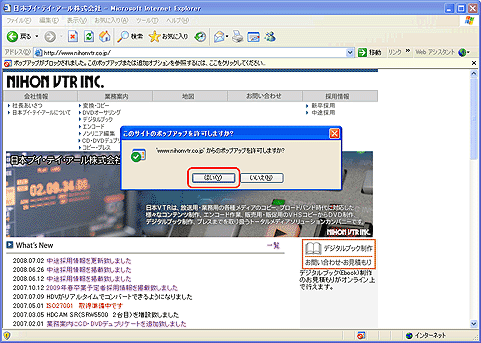
画像を大きくして見る |
|
|
| |
|
|
| |
|
|